IceCream Screen Recorder电脑版是一款功能非常强大的录屏软件.用户可以利用这款软件轻松录制电脑屏幕上一切画面,还能通过这款软件提高自己的工作效率,并且在保持视频质量的同时还能减小录制文件的大小,有需要的小伙伴就快来下载体验吧。
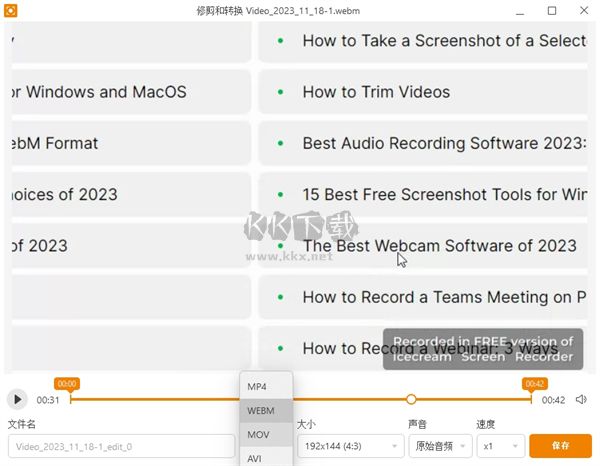
IceCream Screen Recorder常见问题
问:如何给电脑屏幕录制声音?
答:冰淇淋屏幕录屏默认录制系统声音。要确保它确实如此,请检查“程序设置”>“音频”
问:在我的电脑上安装屏幕录像机安全吗?
答:是的,该程序不包含任何恶意软件并且没有病毒。此外,它还可以在您的计算机上本地运行
问:在Windows10上可以录制多长时间的屏幕?
答:基本上,只要想使用屏幕录像机就可以做到这一点。但是,如果您需要录制很长的视频,以防万一,请检查设置保存到一最大文件大小。Windows 11 也是如此。
问:如何全屏录制?
答:要以全屏模式录制,请将鼠标悬停在 cecream Screen Recorder 主菜单中的“捕获视频选项上,然后下拉菜单中选择要录制的显示。
问:屏幕录像机是免费的吗?
答:是的,录屏是免费的,但有一定限制。您可以在程序升级页面上查看 PRO 功能的完整列表
问:某些应用程序和服务可以检测到屏幕录制吗?
答:大多数情况下:不。但是,这完全取决于您所使用的应用程序。其中一些可能会通知其他用户甚至阻止录制,
问:Screen Recorder 是否具有内置视频编辑功能?
答:是的,您可以修剪录音、静音、更改速度、分辨率、格式。
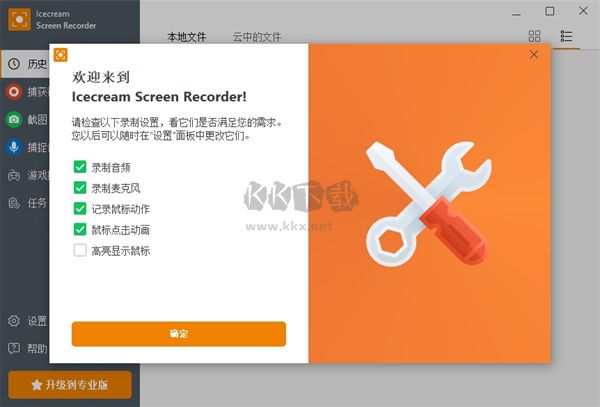
IceCream Screen Recorder软件特色
录屏
无论您想录制整个屏幕还是仅录制特定区域,我们的屏幕录制软件都可以轻松实现。您可以灵活地捕获 PC 上的任何监视器,而且从未如此简单!
注释和编辑录音
通过绘图、添加文本、箭头和项目符号注释来增强屏幕截图。我们的屏幕录像机还提供简单的视频编辑功能,例如修剪、调整播放速度、静音等等。
即时分享
只需单击一下即可录制您的屏幕,并将视频无缝上传到我们的服务器。立即与同事或客户分享。另外,还可以在应用程序内跟踪您的录制视图。
Windows 10 支持
我们的软件完美支持包括 Windows 11 在内的所有主要 Windows 操作系统。然而,最新的重建和优化使其成为最好的 Windows 10 屏幕录像机。
免费屏幕录像机
有很多免费的屏幕录制功能。您也可以上传所有录制的视频以免费共享,无需注册。
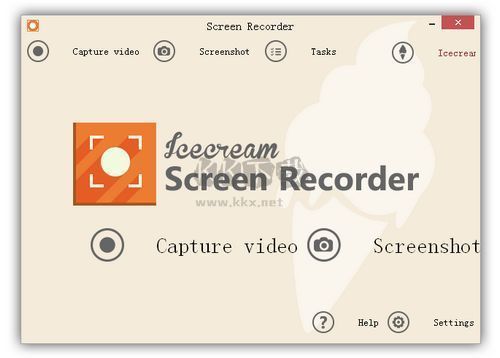
IceCream Screen Recorder软件亮点
录制网络摄像头
将网络摄像头窗口添加到您的屏幕录制中,以对视频进行个人旁白和评论。设置网络摄像头窗口的形状和大小。
添加水印
上传要用作录制视频的水印的图像。设置选定区域内的位置和不透明度。
显示热键
启用此功能可显示 Windows 屏幕录制期间使用的热键组合。
截图
在 Windows 上进行屏幕截图的 3 种方法:将屏幕截图保存为 JPG 或 PNG 文件、复制到剪贴板或上传到我们的服务器。
预定屏幕录制
设置全屏或其区域屏幕录制的开始和停止日期和时间。捕获过程将按照时间表自动启动。
录制音频
这款 PC 屏幕录像机支持录制计算机音频和麦克风。在录制屏幕活动时以背景音乐进行旁白。
IceCream Screen Recorder更新日志
v7.37版本
修复了几个错误
安装程序修复
v7.31版本
新功能:将录音转换为 MP3 格式


 Icecream Screen Recorder录屏工具 v7.31特别版26.68MB
Icecream Screen Recorder录屏工具 v7.31特别版26.68MB IceCream Screen Recorder正式版 v7.3754.12MB
IceCream Screen Recorder正式版 v7.3754.12MB ScreenToGIF(视频转GIF软件) v2.18绿色版963KB
ScreenToGIF(视频转GIF软件) v2.18绿色版963KB Screen2SWF(屏幕录制软件) v3.7中文破解版4.68M
Screen2SWF(屏幕录制软件) v3.7中文破解版4.68M Ease Screen Recorder(屏幕录像工具) v3.6017免费版6.44MB
Ease Screen Recorder(屏幕录像工具) v3.6017免费版6.44MB TalkHelper Screen Recorderz 破解版13.98MB
TalkHelper Screen Recorderz 破解版13.98MB Screen Grabber Premium 官方中文版2.4MB
Screen Grabber Premium 官方中文版2.4MB 录屏ScreenCAP v4.5绿色汉化版3.14M
录屏ScreenCAP v4.5绿色汉化版3.14M ScreenToGif免费版 v2.3968.19MB
ScreenToGif免费版 v2.3968.19MB Aiseesoft Screen Recorder中文绿色版 v2.8.18破解版1.74MB
Aiseesoft Screen Recorder中文绿色版 v2.8.18破解版1.74MB